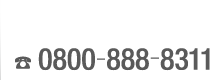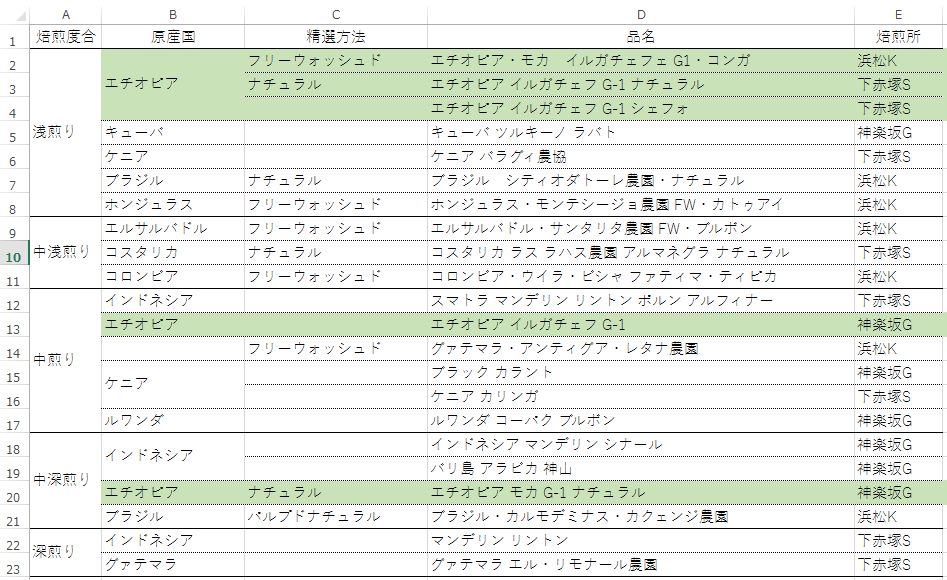199. Excelファイルを読み込むと一部のセルの文字が消える(InDesign)
- 2018年08月08日
- その他
組版データとして入稿したExcelファイルをInDesignに読み込むと、Excelからプリントしたものには文字が印字されているにもかかわらず、InDesignでは文字が消えてしまう現象があったので、調べてみました。
そのExcelファイルは、以前にInDesignで組版した表組(A4・200頁程度)を、次回以後の改訂に向けてデータのメンテナンスをしたい、とのご要望に応じてInDesignから書き出したデータにて作成・納品したものでした。印刷物と同様に同じカテゴリの行は、複数行を結合しました。また、今回は、掲載する製品を抜粋するために、一部の行を非表示としているところがあり、文字が消えたのは、縦に結合されたセルの1行目が非表示となっているところのようでした。
Excelの画面表示およびプリントでは、表示・印字されている13行目「中煎り」と20行目「中深煎り」の文字が、InDesignには読み込まれない(消える)ということです。
InDesignでExcelファイルを読み込む際に、非表示の行を除く“表示されている行”のみを読み込むことはできるのですが、結合により非表示の1行目にのみ文字列がある行は、文字が読み込めない(消えてしまう)、ということのようです。
そういえば、Excelで複数行にデータが入っているセルを結合しようとすると、〈!〉「セルを結合すると、左上の端にあるセルの値のみが保持され、他のセルの値は破棄されます。」という注意文がでますね。
非表示の行を含むExcelデータを、通常のコピー&ペーストでの貼り付けや、テキスト形式への書き出しすると、非表示の行も一緒に貼り付けられ、書き出されます。非表示の部分を除いて、可視セルのみを選択する機能はあるようです。Excel 2013では、コピーしたいセルの範囲を選択してから、
[ホーム]-[検索と選択]-[条件を選択してジャンプ]
[選択オプション]のダイアログボックスにて、[可視セル]をチェックします。
ただし、この方法は、結合した行や列があると、〈!〉「この操作は結合したセルには行えません。」という表示がでて、コピーができないようです。
◆次回へ向けての対策
縦に結合があり、非表示の行を含むExcelデータの組版時には、Excelで前処理を行う必要がありそうです。以下のような手順のスクリプト作成を依頼しました。これでうまくゆくとよいのですが。
①可視セルをマーク、②非表示セルの表示、③結合セルの解除(&2行目以後に1行目の文字列コピー)、④可視セル以外を削除、⑤同じ文字列の行を結合
 Copyright secured by Digiprove © 2018
Copyright secured by Digiprove © 2018※このコラムおよび、コラム中の文章、画像、動画の無断転載および複製等の行為はご遠慮ください。